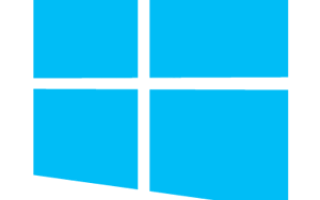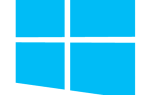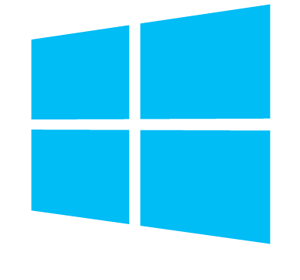
Ярлыки — это отличный способ быстрого доступа к программам, файлам, папкам и даже веб-страницам. Их можно удобно разместить на рабочем столе или в определенных каталогах или папках. Есть несколько методов, используемых для достижения этих результатов. Для продолжения сделайте свой выбор из списка ниже.
- Создайте ярлык с помощью мастера Microsoft.
- Создать ярлык из папки.
Создать ярлык с помощью мастера Microsoft
Этот метод позволяет пользователям создавать ярлыки на рабочем столе Windows или в папке.
- Щелкните правой кнопкой мыши пустое место на рабочем столе Windows, в папке или в каталоге.
- Наведите курсор мыши на Новый в появившемся раскрывающемся меню.
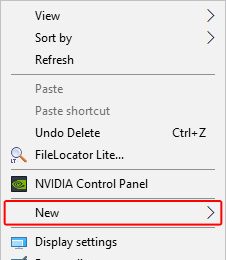
- Затем выберите Ярлык.
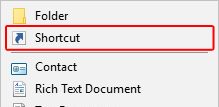
- В окне Создать ярлык щелкните
 кнопка.
кнопка. - Найдите программу, для которой вы хотите создать ярлык (A), и нажмите кнопку ОК (B).
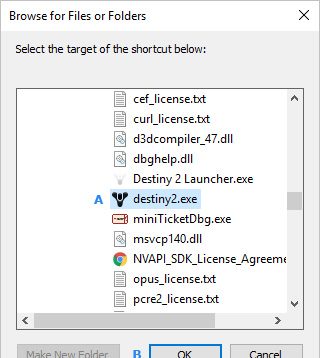
- Нажмите на
 кнопка.
кнопка. - Введите имя для ярлыка, затем нажмите
 кнопка.
кнопка.
Чаевые
Вы можете закрепить ярлык на рабочем столе для программы на панели задач, перетащив ее туда.
Создать ярлык из папки
- Откройте проводник Windows, нажав одновременно клавиши Windows и E.
- Перейдите в папку, содержащую программу, для которой вы хотите создать ярлык.
- Щелкните правой кнопкой мыши программу и выберите «Создать ярлык» в раскрывающемся меню.
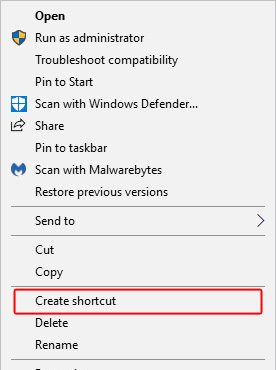
- Это создает ярлык с именем «- Ярлык» в текущем каталоге.
Чаевые
Если вы хотите переименовать этот ярлык, щелкните файл правой кнопкой мыши и выберите «Переименовать».
- После выполнения описанных выше действий вы можете щелкнуть правой кнопкой мыши ярлык, чтобы скопировать или вырезать его, а затем вставить его в другое место.